اگر کنترلکنندههای واقعیت مجازی Oculus Quest 2 شما (که اکنون به عنوان Meta Quest 2 شناخته میشود) آنطور که باید رفتار نمیکنند، ممکن است قربانی جابجایی کنترلر شوید!
در حالی که یک کنترلکننده دریفت روی کنسول (مانند نینتندو سوییچ ) میتواند آزاردهنده باشد، در واقعیت مجازی این مسئله بسیار جدیتر است. اگر کنترلکنندههای Quest 2 شما فعال هستند، یکی از این نکات را امتحان کنید تا (امیدواریم) مشکل دریفت کنترلر حل شود.
دو نوع دریفت کنترلر Oculus Quest
وقتی شخصی به دریفت کنترلکننده Oculus Quest 2 اشاره میکند، دو مورد احتمالی وجود دارد که ممکن است منظورشان باشد. متداول ترین آنها رانش چوب است. این زمانی اتفاق میافتد که انگشتهای شست روی کنترلر حتی زمانی که در موقعیت خنثی هستند، ورودی را ثبت میکنند. بنابراین ممکن است شخصیت شما به راه رفتن ادامه دهد، یا دوربین حتی زمانی که شما آنها را لمس نمی کنید به اطراف بچرخد و تجربه بازی شما را به کلی خراب کند.
نوع دیگر دریفت، رانش حسگر است. این فقط بر سیستمهای VR مانند Quest یا Oculus Rift قدیمی تأثیر میگذارد و زمانی اتفاق میافتد که حسگرهای موقعیتی مکان هدست و کنترلر را ردیابی کنند اما اشتباه میکنند. این می تواند به عنوان رانش ردیابی کنترلر یا حتی کل فضای مجازی ظاهر شود. برخی از اصلاحات زیر به این نوع دریفت مخصوص VR میپردازند.
از ردیابی دست استفاده کنید
اگر نمی دانید، برای کار با Quest یا Quest 2 به کنترلرهای لمسی خود نیاز ندارید. با فرض اینکه هدست شما حداقل به نسخه سیستم عاملی که از این ویژگی پشتیبانی می کند به روز شده است، می توانید از دستان خالی خود استفاده کنید. با قابلیت ردیابی دستی.
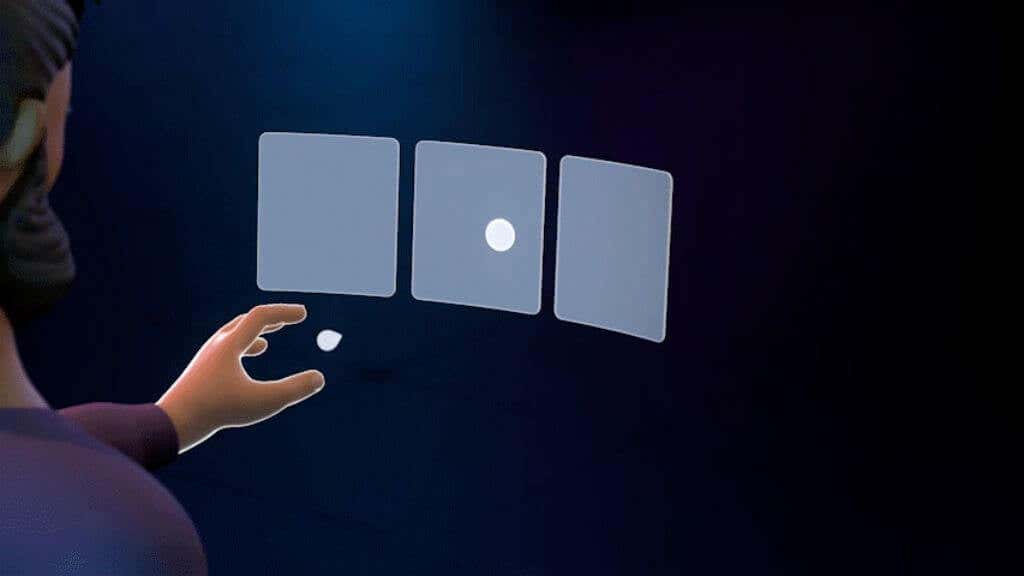
به سادگی هدست خود را قرار دهید و بدون روشن کردن کنترلرهای لمسی، دستان خود را بالا نگه دارید. این کار ردیابی دستی را فعال می کند و به شما امکان می دهد تمام منوهای Quest را کار کنید. برخی از بازیها و برنامهها نیز از این ویژگی پشتیبانی میکنند، اما در این مورد، این یک راه مفید برای دسترسی به تنظیمات بدون کنترلکنندههای لمسی است.
دوربین های ردیابی را تمیز کنید
در قسمت بیرونی Quest دوربینهایی قرار دارند که اتاق اطراف شما را ردیابی میکنند و سپس موقعیت نسبی سر شما را در فضای VR محاسبه میکنند. این دوربین ها موقعیت دقیق کنترلرهای لمسی را نیز ردیابی می کنند.

از یک پارچه میکروفیبر نرم استفاده کنید تا اطمینان حاصل کنید که این لنزهای دوربین از هر چیزی که مانع دید آنها می شود عاری هستند. دوربین های کثیف می توانند عملکرد ردیابی را کاهش دهند و منجر به رانش ردیابی کنترلر شوند..
از سطوح نور مناسب استفاده کنید
مشکلات دریفت اغلب به دلیل کم یا زیاد بودن سطح نور برای دوربینهای ردیابی داخلی در Quest است. در حالی که Quest هنگامی که سطح نور اتاق خیلی کم است به شما هشدار می دهد، ممکن است با مشکلات ردیابی و ردیابی کنترلر حتی در شرایطی که از نظر فنی بالاتر از حداقل هستند مواجه شوید.

در مورد نورهای خیلی روشن که میتواند دوربینها را کور کند، همینطور است. به عنوان یک قانون کلی، اگر سطح نور اتاق به اندازه کافی روشن است که بتوانید کتاب بخوانید اما آنقدر روشن نیست که شما را آزار دهد، باید با Quest به خوبی کار کند.
فرکانس ردیابی را بررسی کنید
در نقاط مختلف جهان، الکتریسیته با فرکانسهای متفاوتی تولید میشود. اگرچه نمیتوانید آن را با چشم غیرمسلح ببینید، اما اگر بخواهید فیلمهای آهسته از نور در اتاق خود بگیرید، میبینید که با چرخش برق متناوب، سوسو میزند.

این سوسو زدن نه تنها برای دوربینهای ردیاب در Quest قابل مشاهده است، بلکه میتواند مشکلاتی نیز ایجاد کند. به همین دلیل است که Quest شما باید بداند چراغ های شما از چه فرکانس برقی استفاده می کنند. اگر بین مناطقی سفر کرده اید یا به نحوی مشکوک هستید که تنظیمات شما تغییر کرده یا بازنشانی شده است، دوباره بررسی کنید که این تنظیم همچنان درست باشد.
در بیشتر موارد، بهتر است این تنظیم را روی خودکار بگذارید. بنابراین اگر تنظیم در حال حاضر روی خودکار نیست، آن را دوباره تغییر دهید. اگر هنگام استفاده از فرکانس ردیابی خودکار با مشکل مواجه شدید و میدانید که از نور 50 هرتز یا 60 هرتز استفاده میکنید، تنظیمات دستی صحیح را امتحان کنید تا ببینید آیا مشکلات ردیابی را برطرف میکند، که ممکن است شامل رانش کنترلکننده باشد.
از تداخل سیگنال دور شوید
کنترلهای لمسی Quest از امواج رادیویی بیسیم برای برقراری ارتباط با هدست استفاده میکنند. درست مانند هر سیستم بی سیم دیگری، آنها در معرض تداخل هستند. در نظر بگیرید که آیا منابع تداخل قوی نزدیک به جایی که از هدست استفاده می کنید وجود دارد..

در حالی که، تا آنجا که میتوانیم بگوییم، کنترلکنندههای لمسی از بلوتوث استاندارد استفاده نمیکنند، تقریباً مطمئناً در همان باند 2.4 گیگاهرتز مانند بلوتوث و برخی باندهای Wi-Fi کار میکنند. اگر فضای هوایی شما پر از ترافیک رادیویی 2.4 گیگاهرتزی باشد، از نظر تئوری می تواند باعث تداخل شود.
باتری ها را خارج یا تعویض کنید
کنترلهای لمسی عمر باتری فوقالعادهای دارند که در هفته یا ماه اندازهگیری میشود. اما در نهایت باید تعویض شوند. اگر از باتریهای لیتیوم AA قابل شارژ یا ترکیب شیمیایی دیگری مانند نیکل کادمیوم استفاده میکنید، مشخصات ولتاژ هنگام خالی شدن باتری با باتریهای قلیایی که کنترلکنندههای لمسی برای آنها طراحی شدهاند متفاوت است. این میتواند باعث شود که متر باتری عددی نادرست گزارش کند.
چه باتریها مقصر دریفت هستند یا نه، باتریها را با باتریهای تازه یا کاملاً شارژ شده جایگزین کنید تا این مشکل بهعنوان یک مشکل بالقوه برطرف شود.
هدست را راه اندازی مجدد کنید
Quest در هسته خود یک رایانه مجهز به Android است. همانطور که برای یک گوشی هوشمند باگ توصیه می کنیم، این یک گام اساسی خوب برای راه اندازی مجدد هدست است.
هنگام استفاده از هدست، دکمه روشن/خاموشرا فشار داده و نگه دارید تا صفحه خاموش کردنرا ببینید.
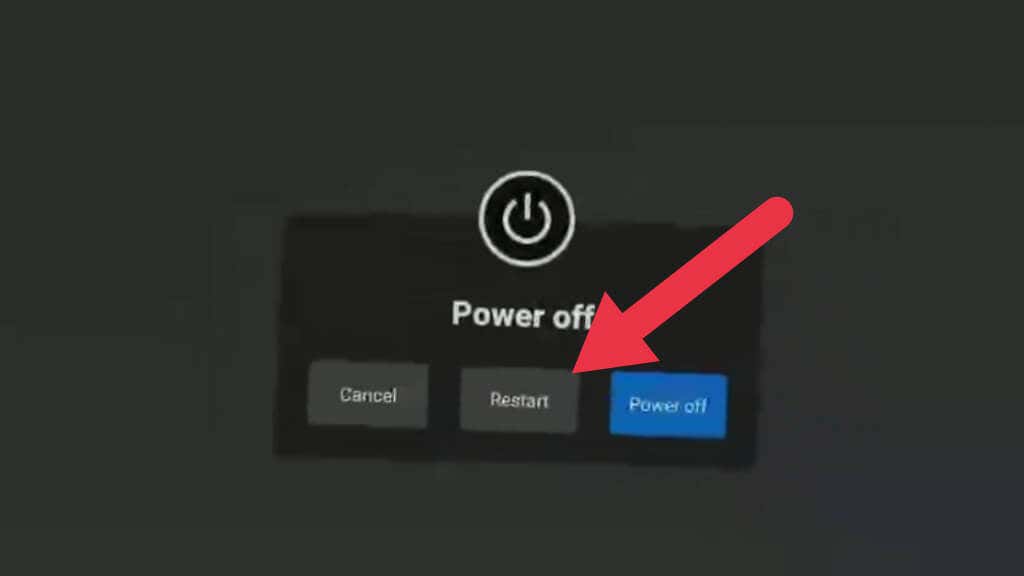
راهاندازی مجددرا برای راهاندازی مجدد هدست یا خاموش کردنرا انتخاب کنید و سپس به صورت دستی آن را دوباره روشن کنید. در صورتی که کنترلر شما کاملاً غیر قابل استفاده است، می توانید از ردیابی دستی برای انجام این انتخاب استفاده کنید.
کنترلها را دوباره جفت کنید
درست مانند دستگاههای بلوتوث، کنترلکنندههای لمسی شما با هدست شما جفت میشوند. این فرآیند قبلاً خارج از جعبه انجام شده است، اما وقتی یک کنترلر جدید دریافت میکنید، باید آن را با هدست خود جفت کنید.
لغو جفت و سپس جفت کردن مجدد کنترلرها میتواند برخی از مشکلات مربوط به رانش کنترلر را حل کند، اگر به جای ردیابی، به مشکلات سیگنال بیسیم مربوط باشد.
جفتسازی با استفاده از برنامه همراه Quest انجام میشود، بنابراین اگر قبلاً این کار را نکردهاید، باید برنامه را دانلود و راهاندازی کنید. پس از انجام این کار، این مراحل را دنبال کنید:
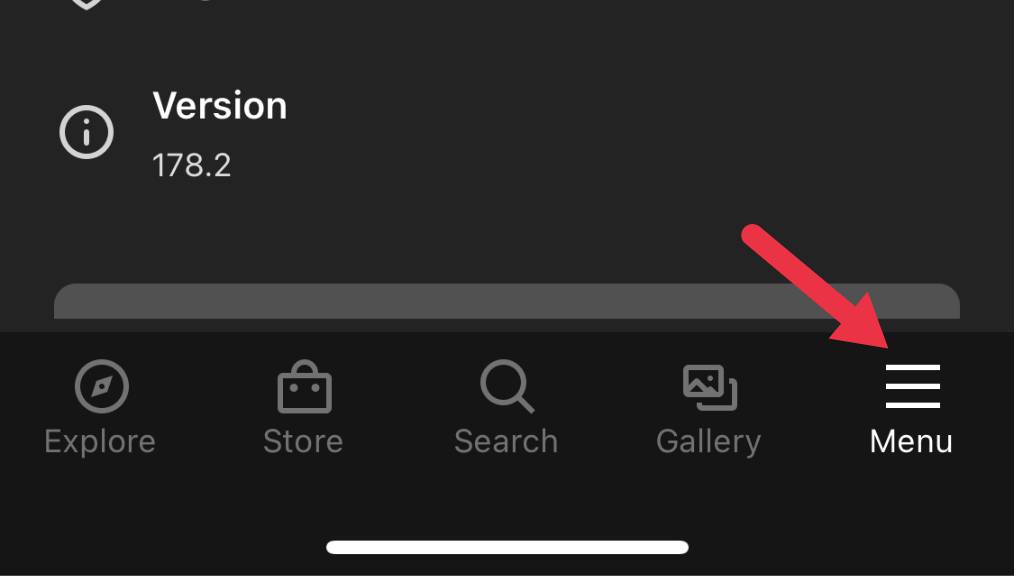
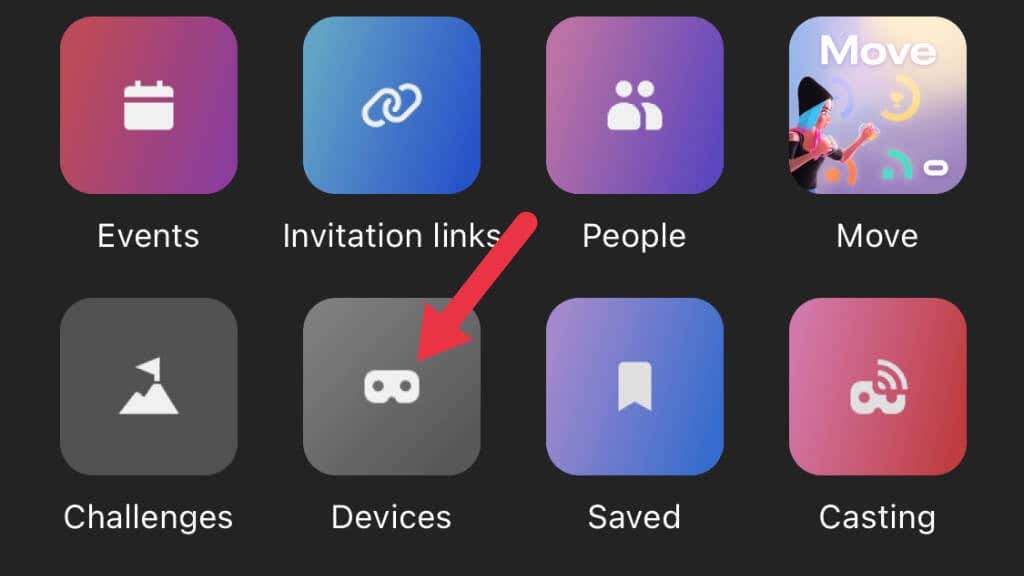 .
.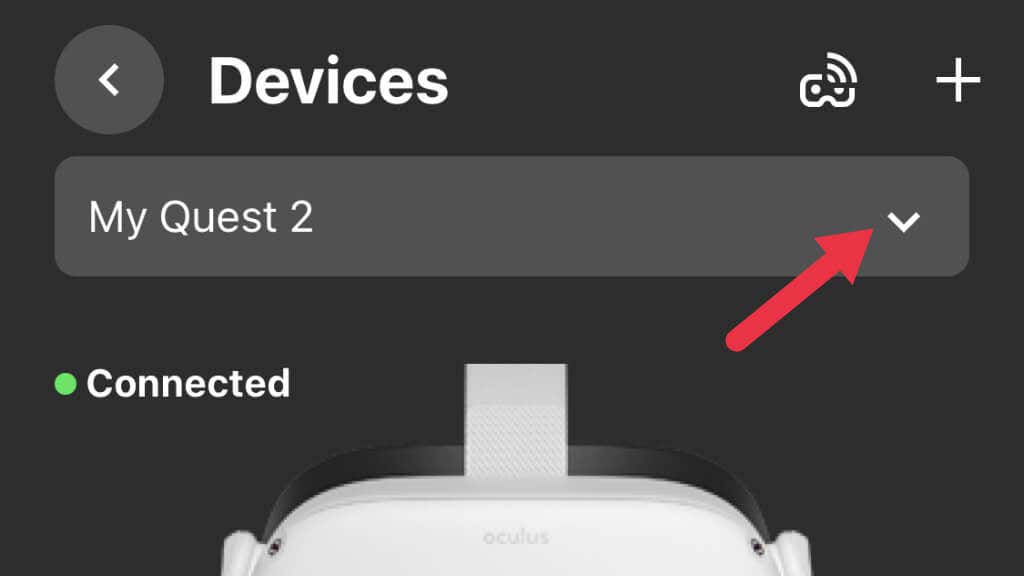
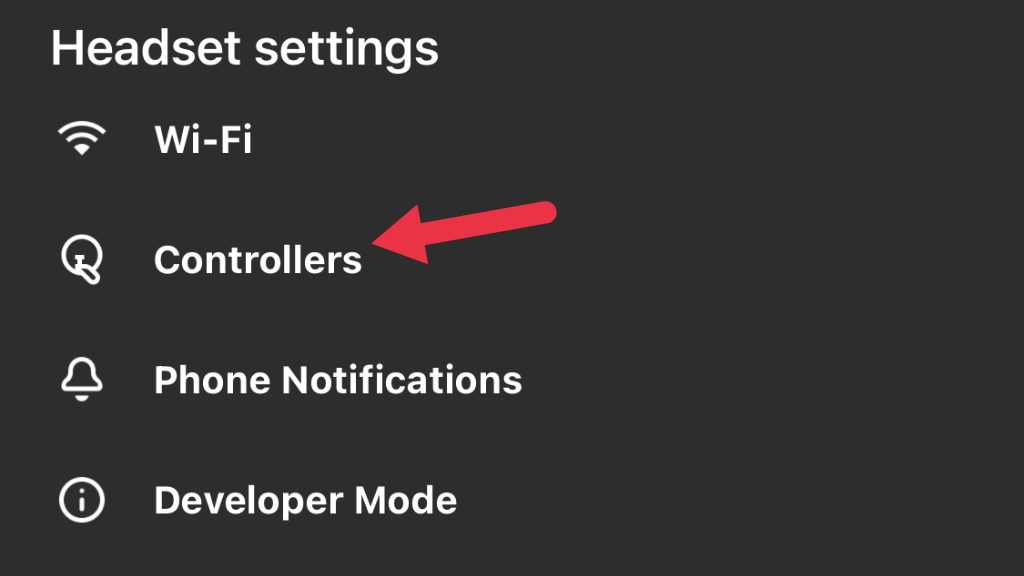

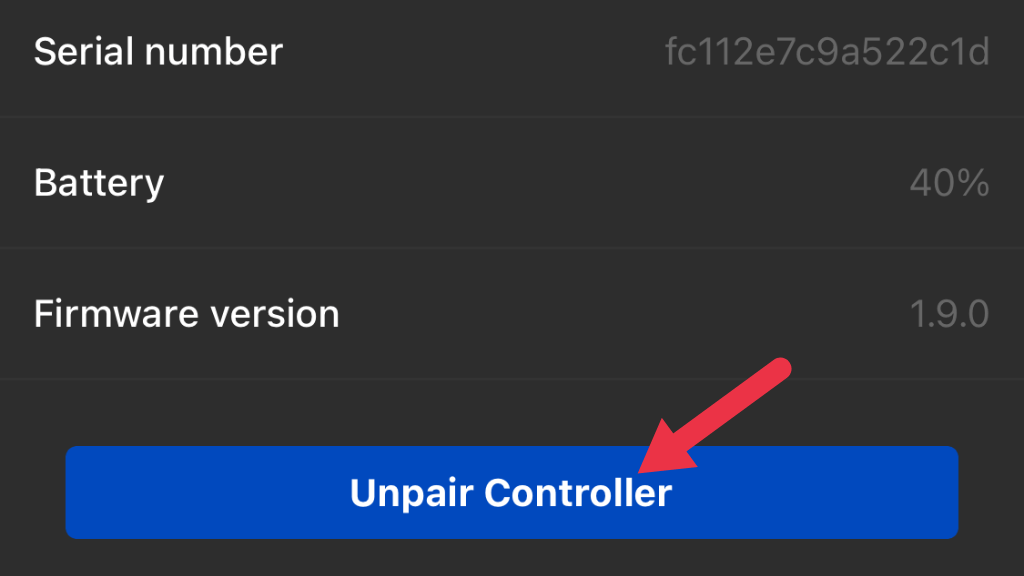
اکنون کنترلر یک عامل آزاد است. برای اندازه گیری خوب، ممکن است بخواهید در این مرحله یک باتری تازه قرار دهید. بعد، دوباره کنترلر را با هدست جفت می کنیم:
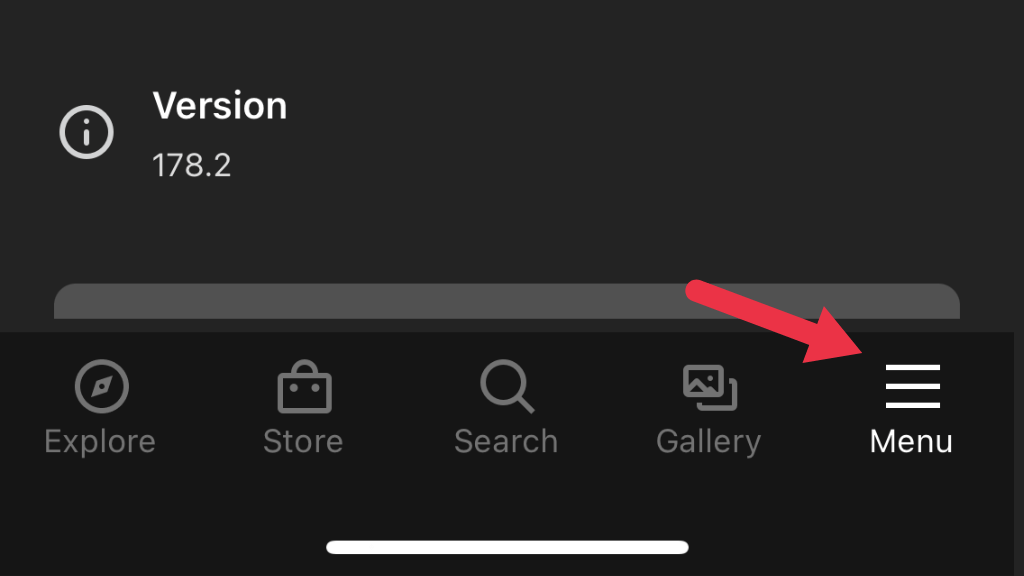
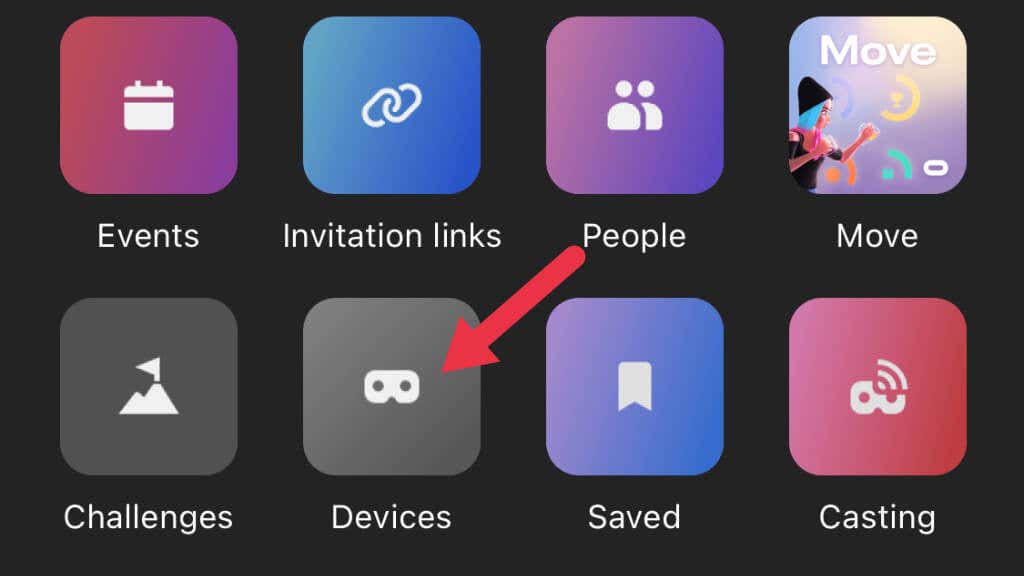
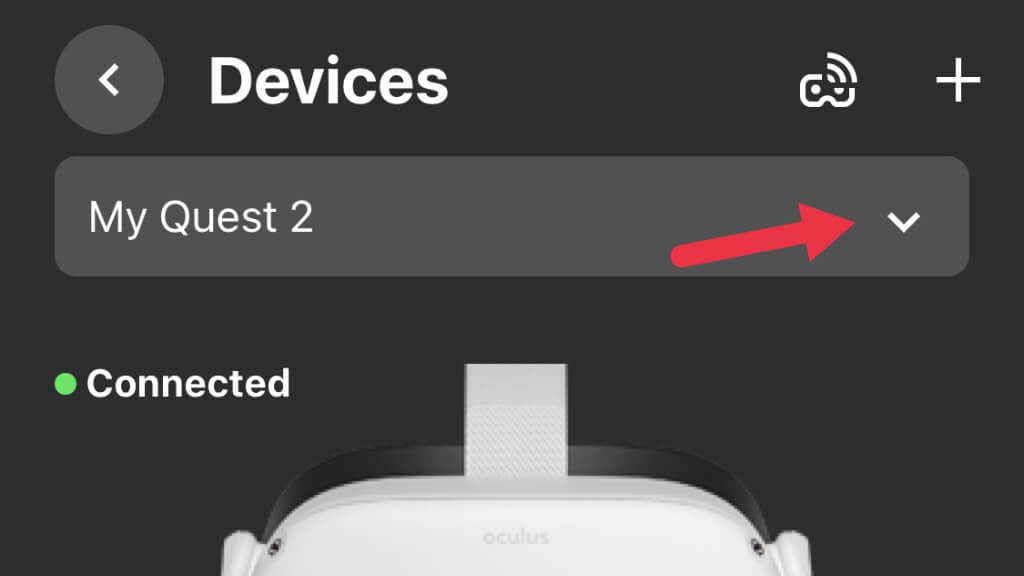


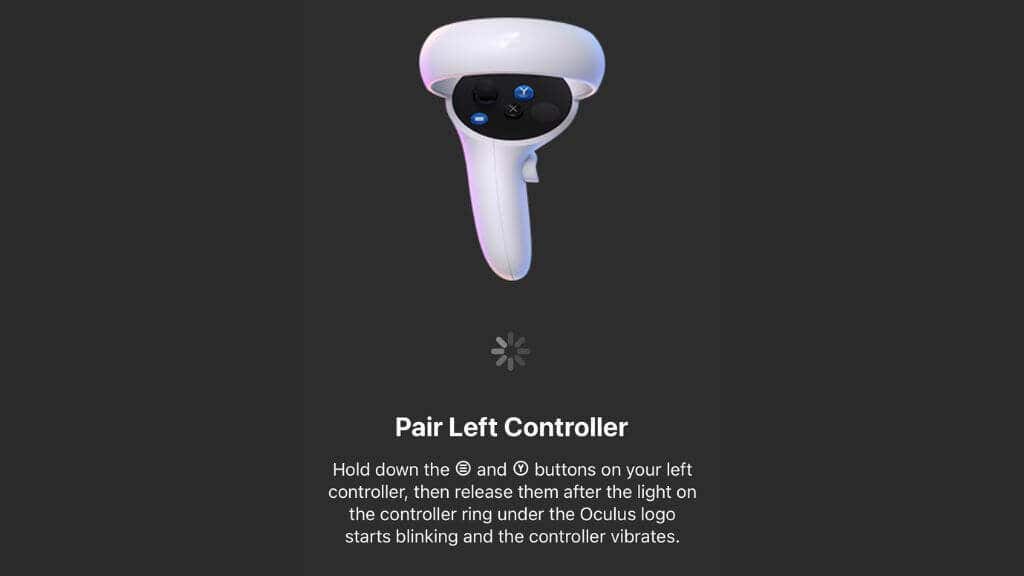
اکنون، کنترلر را آزمایش کنید تا ببینید آیا مشکل حل شده است.
کنترلها را پاک کنید
وقتی صحبت از دریفت جوی استیک کنترلر می شود، دو دلیل اصلی وجود دارد که این اتفاق می افتد. اولین مورد این است که مکانیسم مورد استفاده برای اندازه گیری موقعیت چوب آنالوگ آن را فرسوده کرده است. کالیبراسیون می تواند عمر این قطعه را افزایش دهد، اما در نهایت، جایگزینی تنها راه حل است.
علت دوم ورود کثیفی، شن و کثیفی به آن مکانیسم است. کمی هوای فشرده که در شکاف ها دمیده می شود ممکن است این کار را انجام دهد. ممکن است توصیههای آنلاین را بخوانید که میگویند باید چوب کنترل را با الکل ایزوپروپیل بشویید یا کنترلکننده را جدا کنید تا بتوانید از پاککننده تماس الکتریکی استفاده کنید.

اگر به اندازه کافی شجاع هستید، از ابطال گارانتی مهم نیست و به مهارت های خود اطمینان دارید، می توانید راهنمای حذف iFixit را بررسی کنید. با این حال، همانطور که نویسنده راهنما نشان میدهد، این فقط به طور موقت از انحراف جلوگیری کرد. هنگامی که یک چوب به دلیل مشکلات حسگرهای موقعیت شروع به حرکت می کند، به نظر می رسد که نیاز به تعویض یا تعمیر وجود داشته باشد..
بازنشانی کارخانه ای انجام دهید
به عنوان آخرین راه حل، ممکن است بخواهید یک ریست کارخانه Quest 2 انجام دهید تا بتوانید آن را به عنوان یک هدست جدید تنظیم کنید. هشدار داده میشود که ممکن است دادههای ذخیره بازی را برای عناوینی که ویژگیهای ذخیره ابری ندارند از دست بدهید. ما قویاً پیشنهاد میکنیم که قبل از تنظیم مجدد، یک پشتیبان گیری ابری از Meta Quest 2 خود را انجام دهید. اگر بازنشانی کمکی نکرد، برای مشاوره بیشتر با پشتیبانی Oculus تماس بگیرید.
کنترل کننده را تعویض یا تعمیر کنید
اگر نمیتوانید بدون توجه به هر اتفاقی، انحراف چوب را در کنترلر خود برطرف کنید، میتوانید به سادگی یک کنترلر جایگزین از متا خریداری کنید، که در زمان نگارش این مقاله قیمتی حدود 75 دلار داشت. اکیداً توصیه میکنیم از کنترلکنندههای شخص ثالث یا بازسازیشده در سایتهایی مانند آمازون اجتناب کنید، زیرا نظرات کاربران متعددی را درباره این محصولات به درستی کار نمیکنند.
تعمیر کنترلر با تعویض سنسور چوب با خرید ماژول های جایگزین امکان پذیر است، اما این راه حل شخص ثالثی است که شما با مسئولیت خود استفاده می کنید! اگر کنترلکننده لمسی شما قبلاً از گارانتی خارج شده است و بدتان نمیآید که از فرصتی استفاده کنید که میتواند بیشتر از زمانی که یک جایگزین رسمی خریداری کرده بودید، استفاده کنید، ممکن است به جز از نظر مالی ضرری نداشته باشد.
.